Apakah itu untuk memberi Anda lebih banyak kendali atas privasi Anda saat bermain game atau untuk mendapatkan akses ke konten yang dikunci kawasan, menyiapkan VPN di PS5 Anda mungkin sesuatu untuk dipikirkan. Sementara kurangnya dukungan konsol intuitif dan besar sejumlah opsi VPN mungkin terdengar rumit, panduan cara ini ada di sini untuk merampingkan proses dan membantu Anda membuat pilihan berdasarkan informasi tentang metode penyiapan VPN Anda. Sebelum Anda mencoba menyambungkan satu ke PS5 Anda, perhatikan bahwa langganan VPN diperlukan untuk masing-masing metode ini. Mari kita mulai!
Cara mengkonfigurasi router Anda
Mengonfigurasi router Anda untuk menyiapkan VPN di PS5 adalah cara yang paling rumit tetapi, bisa dibilang, paling efektif untuk memastikan privasi dan mengakses konten yang dikunci kawasan. Pertama, pilih VPN pilihan Anda dan atur langganan. Kami akan merekomendasikan ExpressVPN; namun, opsi lain seperti NordVPN dan Surfshark adalah pilihan yang solid.
Saat Anda bersiap untuk mengonfigurasi perute, ikuti instruksi penyedia VPN Anda, karena ini akan berbeda dari satu perusahaan ke perusahaan lain. Anda dapat menginstal firmware ke router yang ada atau membeli yang telah dikonfigurasi sebelumnya. Meskipun opsi terakhir mahal, ini memastikan bahwa firmware yang benar ada dan menghapus proses penginstalan manual yang lebih rumit. Namun, jika Anda ingin menggunakan perute yang sudah ada, VPN juga akan menyertakan petunjuk mendetail ini.
- Setelah menyiapkan VPN, nyalakan PS5 Anda.
- Pergi ke Pengaturan.

- Klik Jaringan.

- Turun ke Pengaturan dan klik Siapkan Koneksi Internet.
- Konsol akan memindai jaringan yang tersedia. Temukan nama perute Anda dari daftar dan klik.
Yang tersisa di sini hanyalah memasukkan kata sandi Wi-Fi Anda, dan Anda semua terhubung!
Cara mengatur router virtual
Router virtual adalah solusi VPN sederhana menggunakan PC/Mac dan konsol PS5 Anda. Ini sangat cocok untuk mengakses konten yang dikunci kawasan dan privasi yang lebih besar hanya untuk satu sesi. Bertindak mirip dengan hotspot seluler, metode ini menawarkan solusi sederhana namun efektif hanya dalam jangka pendek.
Cara mengatur router virtual di PC
- Pilih dan instal VPN Anda diinstal ke PC Anda, tetapi jangan sambungkan.
- Buka Pengaturan PC Anda dan pilih Hotspot Seluler di sisi kiri.

- Beralih ke Bagikan koneksi Internet saya dengan perangkat lain ke Pada.
- Beri Router Virtual Anda nama baru dan kata sandi yang sesuai, dan klik menyimpan.
- Setelah disimpan, gulir ke bawah ke Pengaturan terkait dan pilih Ubah opsi adaptor.
- Jendela baru akan terbuka dan catat koneksi yang menunjukkan bilah terhubung berwarna hijau: Wi-Fi dan Koneksi Area Lokal.
- Klik kanan pada Anda Adaptor TAP VPN dan pilih Properti dari menu tarik-turun. Perhatikan; nama akan berubah berdasarkan VPN.
- Setelah jendela berikutnya terbuka, klik Membagikan tab. Memastikan Izinkan pengguna jaringan lain untuk terhubung melalui koneksi Internet komputer dicentang dan menuju ke daftar drop-down di bawah ini.

- Dari jendela sebelumnya, pilih Koneksi area lokal dan tekan OKE.
- Buka VPN Anda dan sambungkan ke server pilihan Anda.
Router virtual Anda sekarang siap digunakan!
Cara terhubung ke PS5 Anda
Kami hampir sampai. Sekarang setelah Anda menyiapkan VPN, Anda dapat terhubung dengan PS5 Anda.
- Nyalakan PS5 Anda dan buka Pengaturan.
- Klik Jaringan.
- Di halaman ini, turun ke pengaturan dan klik Siapkan Koneksi Internet.
- Konsol kemudian akan memindai jaringan yang tersedia. Temukan milikmu Perute Virtual dari daftar dan klik.
- Masukkan kata sandi yang Anda pilih dan klik Berikutnya.Itu dia! PS5 Anda sekarang akan terhubung ke koneksi aman VPN!
Cara mengatur router virtual di Mac
Sebelum memulai, Anda memerlukan kredensial ExpressVPN Anda. Ini mungkin berbeda dengan penyedia lain. Anda juga harus mengatur langganan VPN Anda untuk memulai. Untuk panduan ini, saya akan menggunakan ExpressVPN.
- Masuk ke akun ExpressVPN Anda dan menuju ke Tombol pengaturan di pojok kanan atas untuk membuka halaman Setup ExpressVPN.

- Gulir ke bawah dan pilih Konfigurasi Manual.

- Klik L2TP/IPsec dan membuat catatan dari Nama belakang Dan Kata sandi di sisi kanan. Biarkan jendela ini tetap terbuka. Di bawah ini akan ada pilihan drop down untuk beberapa alamat server di berbagai negara yang akan Anda butuhkan nanti.
- Buka pengaturan Mac Anda dengan mengklik apel di sudut kiri atas dan memilih Preferensi Sistem.
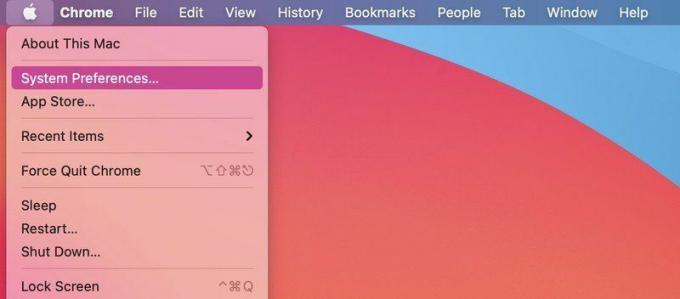
- Klik Jaringan dan jendela pop-up baru akan muncul. Untuk klik kiri bawah tanda +.
- Antarmuka: VPN
- Jenis VPN: L2TP melalui IPSec
- Nama Layanan: Masukkan nama yang akan Anda kenali dengan Router Virtual Anda.
- Pilih Membuat.
- Router Virtual Anda akan muncul di koneksi di kolom kiri. Klik pada koneksi yang baru saja Anda buat; itu harus memiliki titik merah di bawah tampilan Tidak Dikonfigurasi.
- Konfigurasi: Bawaan
- Alamat Server: Salin dan tempel salah satu alamat server. (Lihat langkah 5.)
- Nama akun: Masukkan nama pengguna.
- Centang kotak di bagian bawah jendela untuk Tampilkan status VPN di bilah menu.
- Klik Pengaturan Otentikasi, dan jendela pop-up baru akan muncul.
- Masukkan Kata sandi dan dibawah Rahasia Bersama, masukkan 12345678. Klik OKE.
- Pilih Canggih di sudut kanan bawah dan pastikan Kirim semua lalu lintas melalui koneksi VPN dicentang.
- Klik OKE, dan Anda harus kembali ke jendela Jaringan.
- Pilih Menerapkan, dan ini akan menyimpan semua pengaturan Anda.
- Klik Menghubung untuk memulai Router Virtual Anda.
Akhirnya, router Anda siap digunakan!
Cara terhubung ke PS5 Anda
- Nyalakan PS5 Anda dan buka Pengaturan.
- Klik Jaringan.
- Di halaman ini, turun ke pengaturan dan klik Siapkan Koneksi Internet.
- Konsol kemudian akan memindai jaringan yang tersedia. Temukan milikmu Perute Virtual dari daftar dan klik.
- Masukkan kata sandi dan klik Berikutnya.
Itu dia! PS5 Anda sekarang akan terhubung ke koneksi aman VPN!
Cara menyiapkan DNS cerdas
Bagi mereka yang tidak memiliki akses ke perangkat yang mendukung VPN atau tidak ingin ikut campur dengan router Anda yang ada, Smart DNS adalah alternatif sederhana yang dapat dilakukan dengan mengubah beberapa pengaturan di PS5 Anda. Namun, perlu diperhatikan bahwa metode ini mungkin kurang efisien dibandingkan menggunakan VPN.
- Pergi ke Pengaturan dan klik Jaringan.
- Di halaman ini, buka Pengaturan dan klik Siapkan Koneksi Internet.

- Pastikan router Anda terhubung, karena konsol kemudian akan memindai jaringan yang tersedia. Pilih jaringan Anda dan klik Pengaturan lanjutan.
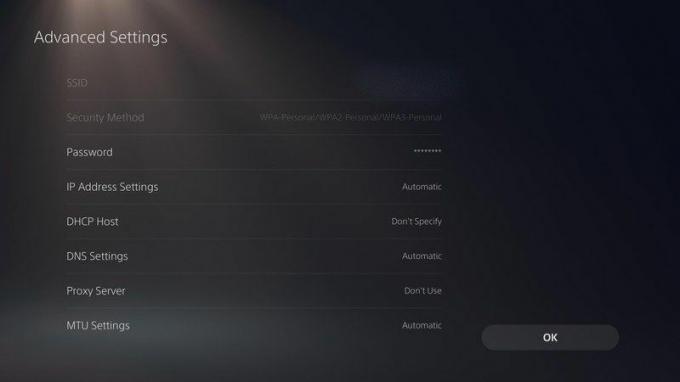
- Pastikan tab pengaturan alamat IP Anda ditampilkan Otomatis dan host DHCP Anda menunjukkan Jangan Tentukan.

- Di bawah pengaturan DNS, pilih Manual.

- Masukkan DNS yang Anda terima dari penyedia VPN Anda.
- Pilih Otomatis pada tab pengaturan MTU dan selesai!

Mengontrol privasi Anda
Dan itulah panduan kami! Setiap metode memiliki kelebihan dan kekurangan, dengan router virtual menawarkan solusi sementara yang sederhana untuk satu sesi dalam satu waktu. Solusi konfigurasi router yang lebih permanen adalah metode yang paling rumit tetapi menawarkan solusi yang paling nyaman dan efisien di masa depan.
Bagi mereka yang secara finansial tidak mampu membeli router VPN yang sudah jadi atau tidak ingin mengubah yang sudah ada, DNS pintar adalah pilihan yang solid, meskipun tidak menawarkan sebanyak yang lain dalam panduan ini.

ExpressVPN
Privasi dan fleksibilitas
Menampilkan lebih dari 3000 server, antarmuka yang ramah pengguna, dan pemenang Penghargaan VPN Terbaik di Penghargaan T3 2020, ExpressVPN adalah pilihan tepat untuk kebutuhan privasi Anda. Kecepatan cepat memungkinkan Anda untuk streaming secara efektif, dan dukungan langsung 24/7 menjadikan VPN layak untuk berlangganan.
Kami menguji dan meninjau layanan VPN dalam konteks penggunaan rekreasi yang legal. Misalnya:
1. Mengakses layanan dari negara lain (tunduk pada syarat dan ketentuan layanan tersebut).
2. Melindungi keamanan online Anda dan memperkuat privasi online Anda saat berada di luar negeri.
Kami tidak mendukung atau memaafkan penggunaan layanan VPN yang ilegal atau jahat. Mengkonsumsi konten bajakan yang berbayar tidak didukung atau disetujui oleh Future Publishing.
